Comment enregistrer votre message d'accueil de messagerie vocale sur Android et iOS étape par étape
Lorsque vous allez configurer une messagerie vocale, la première chose que vous devez faire est toujours d'enregistrer un message d'accueil de messagerie vocale. Et chaque personne a un objectif différent pour enregistrer une salutation, il y aura donc différents styles de salutation. Par exemple, si votre messagerie vocale est principalement destinée à vos amis, vous aurez peut-être besoin d'une salutation amusante. Et si la messagerie vocale est destinée à l'entreprise, vous aurez peut-être besoin d'un accueil formel et poli. Pour vous aider à enregistrer un message d'accueil de messagerie vocale pour votre style, cet article vous montrera 2 façons d'enregistrer votre voix, puis de faire un message d'accueil. De plus, vous devez apprendre à enregistrer votre voix, afin de la connaître chaque fois que vous souhaitez la modifier.
Liste des guides
Partie 1 : Comment enregistrer un message d'accueil de messagerie vocale via les paramètres par défaut Partie 2 : La manière professionnelle d'enregistrer et de modifier un message d'accueil de messagerie vocale Partie 3 : Conseils créatifs pour enregistrer un message d'accueil de messagerie vocalePartie 1 : Comment enregistrer un message d'accueil de messagerie vocale via les paramètres par défaut
Avant l'arrivée des smartphones, seuls les téléphones avaient la fonction de messagerie vocale. Mais maintenant, la technologie progresse et vous pouvez configurer une messagerie vocale sans effort et la supprimer à tout moment. Que vous ayez un Android ou un iPhone, cette partie montre comment enregistrer un message vocal sur votre smartphone.
1. Android
Android dispose de l'application Google Voice pour enregistrer un message vocal. Vous pouvez personnaliser l'enregistrement ou utiliser le message d'accueil par défaut de l'application. Il vous permet également d'enregistrer jusqu'à dix messages vocaux et de choisir le meilleur. Cela peut être votre alternative aux fonctionnalités d'appel intégrées du téléphone, car Google Voice dispose d'algorithmes complets pour enregistrer les anciens numéros de téléphone et organiser des conférences téléphoniques. Malheureusement, l'application n'est basée qu'aux États-Unis et vous devrez peut-être trouver une autre application tierce pour enregistrer les messages d'accueil de la messagerie vocale si vous vous trouvez dans un autre pays.
Comment enregistrer un message d'accueil de messagerie vocale avec l'application Google Voice :
Étape 1.Installez Google Voice sur votre appareil et exécutez-le. En haut à gauche de l'interface de l'application, appuyez sur le bouton Menu et accédez à Paramètres.
Étape 2.Localisez la section Messagerie vocale et appuyez sur le bouton Message d'accueil de la messagerie vocale pour enregistrer un nouveau message vocal. Appuyez sur le bouton Enregistrer et procédez à la capture de votre voix. Une fois terminé, appuyez sur le bouton Arrêter.
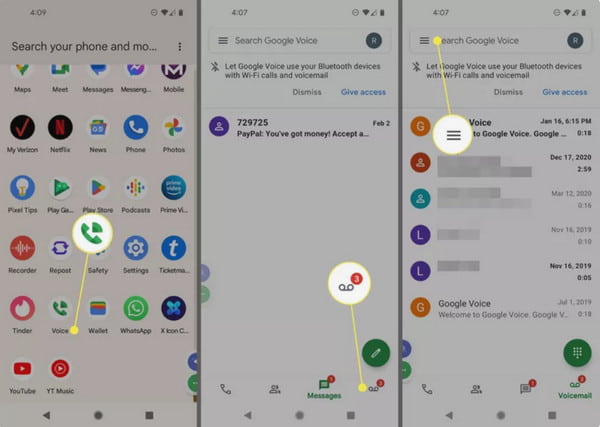
Étape 3.Vous pouvez écouter votre voix enregistrée en appuyant sur le bouton Lecture. Si vous n'aimez pas l'enregistrement, appuyez sur le bouton Rétablir. Si vous êtes satisfait de l'enregistrement vocal, renommez-le et appuyez sur le bouton Enregistrer. Pour modifier le message d'accueil de la messagerie vocale, accédez à la section Messagerie vocale et appuyez sur l'option Message d'accueil de la messagerie vocale. Trouvez le menu Plus et sélectionnez Définir comme actif.
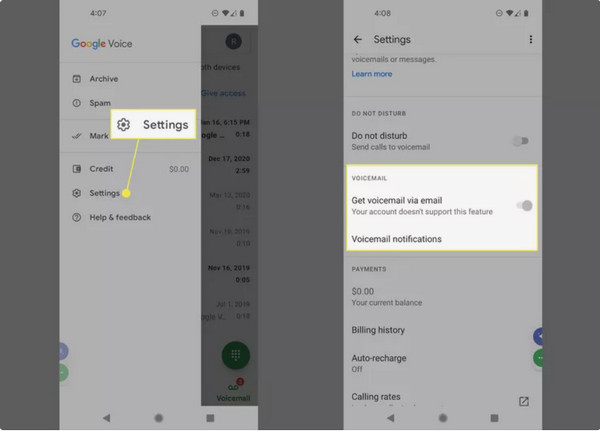
2.iPhone
iOS est plus puissant lors de l'enregistrement et de la configuration d'un message d'accueil de messagerie vocale. Il a un enregistreur intégré et sa configuration est également facile. De plus, il vous permet d'ajuster les notifications et de changer le mot de passe quand vous le souhaitez. Le seul inconvénient de l'application par défaut pour iPhone est que vous n'obtenez qu'une minute pour un message d'accueil de messagerie vocale, ce qui n'est problématique que si vous prévoyez d'enregistrer plus d'une minute.
Comment enregistrer un message vocal sur iOS par défaut :
Étape 1.Lancez l'application « Téléphone » sur votre appareil et appuyez sur le bouton Messagerie vocale dans le menu du bas. Appuyez sur le bouton « Configurer maintenant » pour créer un nouveau mot de passe de messagerie vocale. Vous pouvez choisir l'option Personnalisé pour capturer votre voix et la définir comme message d'accueil de la messagerie vocale.
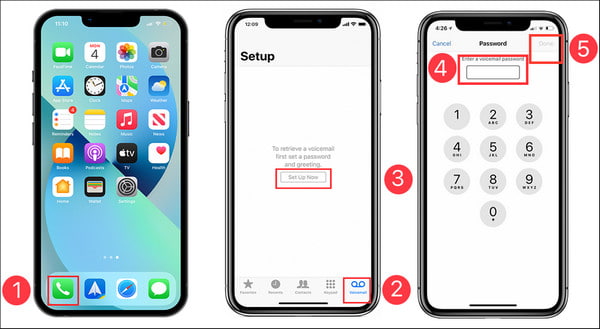
Étape 2.Pour écouter les messages vocaux, vous pouvez les retrouver dans l'onglet « Messagerie vocale ». Appuyez sur le bouton « Play » pour écouter le message. Vous pouvez également appuyer sur le bouton « Partager » et sur les options « Feuille de partage iPhone ».
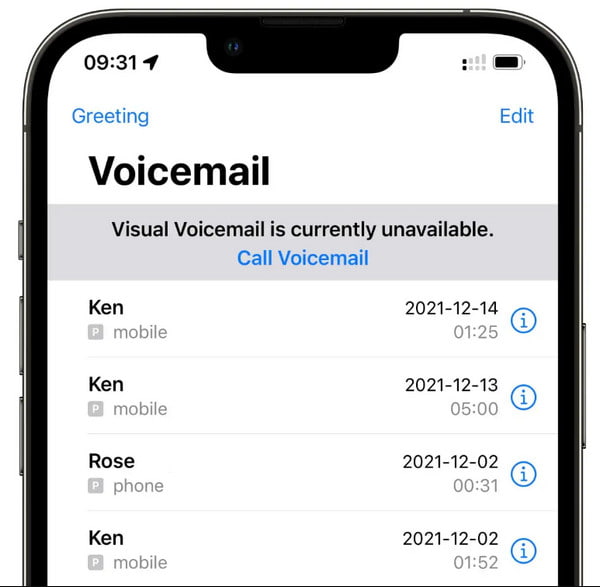
Partie 2 : La manière professionnelle d'enregistrer et de modifier un message d'accueil de messagerie vocale
Si vous trouvez que le message d'accueil de votre messagerie vocale n'est pas satisfaisant, la méthode professionnelle recommandée pour enregistrer l'audio est AnyRec Screen Recorder. Ce logiciel vous permet d'enregistrer un message vocal via un microphone et de le définir comme message d'accueil de votre téléphone. Vous pouvez facilement enregistrer de l'audio sans vous soucier des bruits de fond. Sa fonction d'amélioration du son aide à capturer votre voix dans un état propre. Essayer AnyRec Screen Recorder et rendez l'accueil de la messagerie vocale plus amusant !

Enregistreur audio puissant avec enregistrement vocal propre ; excellent pour l'accueil de la messagerie vocale, les commentaires, etc.
Permet aux utilisateurs de configurer le format audio en tant que MP3, WMA, M4A ou AAC, et de définir la qualité sur la plus élevée ou sans perte.
Fournir une fonction de vérification du son pour le microphone et le test du son du système avant l'enregistrement.
Excellent outil pour enregistrer d'autres contenus multimédias tels que la vidéo, le gameplay, le téléphone et la webcam avec la meilleure qualité.
100% Sécurisé
100% Sécurisé
Étape 1.Téléchargez AnyRec Screen Recorder et installez-le sur votre ordinateur. Une fois terminé, exécutez l'application et cliquez sur le bouton "Audio Recorder" dans le menu principal. Branchez votre microphone et activez l'option "Microphone" du logiciel.

Étape 2.Vous pouvez voir l'onde sonore lorsque vous jouez quelque chose sur votre ordinateur. Pour améliorer le son, allez dans le menu Préférences et sélectionnez l'onglet Son. Cochez la case des options « Annulation du bruit du microphone » et « Amélioration du microphone ». Cliquez sur le bouton "OK" pour enregistrer les modifications.

Étape 3.Cliquez sur le bouton "REC" pour démarrer l'enregistrement. Pendant l'enregistrement, vous pouvez utiliser le menu des widgets sur votre moniteur pour régler le volume sonore ou définir un arrêt automatique pour l'enregistrement. Cliquez sur le bouton Arrêter lorsque vous avez terminé.

Étape 4.Coupez le fichier audio dans la fenêtre qui apparaîtra. Cliquez sur le bouton "Exporter" et le fichier sera enregistré dans le dossier par défaut de votre ordinateur. Vous pouvez également retrouver les enregistrements récents sur le logiciel, où vous pouvez les renommer et les éditer.

Partie 3 : Conseils créatifs pour enregistrer un message d'accueil de messagerie vocale
-
1. Combien de minutes puis-je enregistrer un message d'accueil de messagerie vocale ?
La durée maximale d'enregistrement d'un message vocal est de trois minutes enregistrer Google Voice. D'autres applications ou enregistreurs de messagerie vocale par défaut ont un maximum d'une minute par messagerie vocale.
-
2. Combien de messages vocaux puis-je recevoir ?
Selon votre fournisseur de services, vous pouvez recevoir jusqu'à 40 messages vocaux. Selon une enquête de 2022, 8x8 Inc peut recevoir 40 messages vocaux avant que la boîte de réception ne soit pleine, tandis que Community Phone est le deuxième, qui peut contenir jusqu'à 30 messages.
-
3. Quels sont les meilleurs conseils pour enregistrer un message vocal ?
Assurez-vous de ne pas marmonner vos mots afin que le destinataire vous comprenne clairement. Indiquez les détails pertinents de la raison du message vocal et n'oubliez pas de donner votre nom et votre numéro, afin que l'appelant ne suppose pas que vous n'êtes pas la personne à qui il parle.
Conclusion
Maintenant que vous savez comment enregistrer un message d'accueil vocal, il vous sera facile de créer ou de modifier les messages d'accueil de votre messagerie vocale. De plus, un puissant enregistreur vocal tel que AnyRec Screen Recorder peut vous aider à enregistrer un enregistrement vocal propre. Essayez le meilleur enregistreur et découvrez d'autres fonctionnalités d'enregistrement utiles.
100% Sécurisé
100% Sécurisé
